Escaneo wsd, Instalación del controlador, Escaneo wsd -33 – Kyocera Taskalfa 3511i Manual del usuario
Página 225: Instalación del controlador -33, O wsd
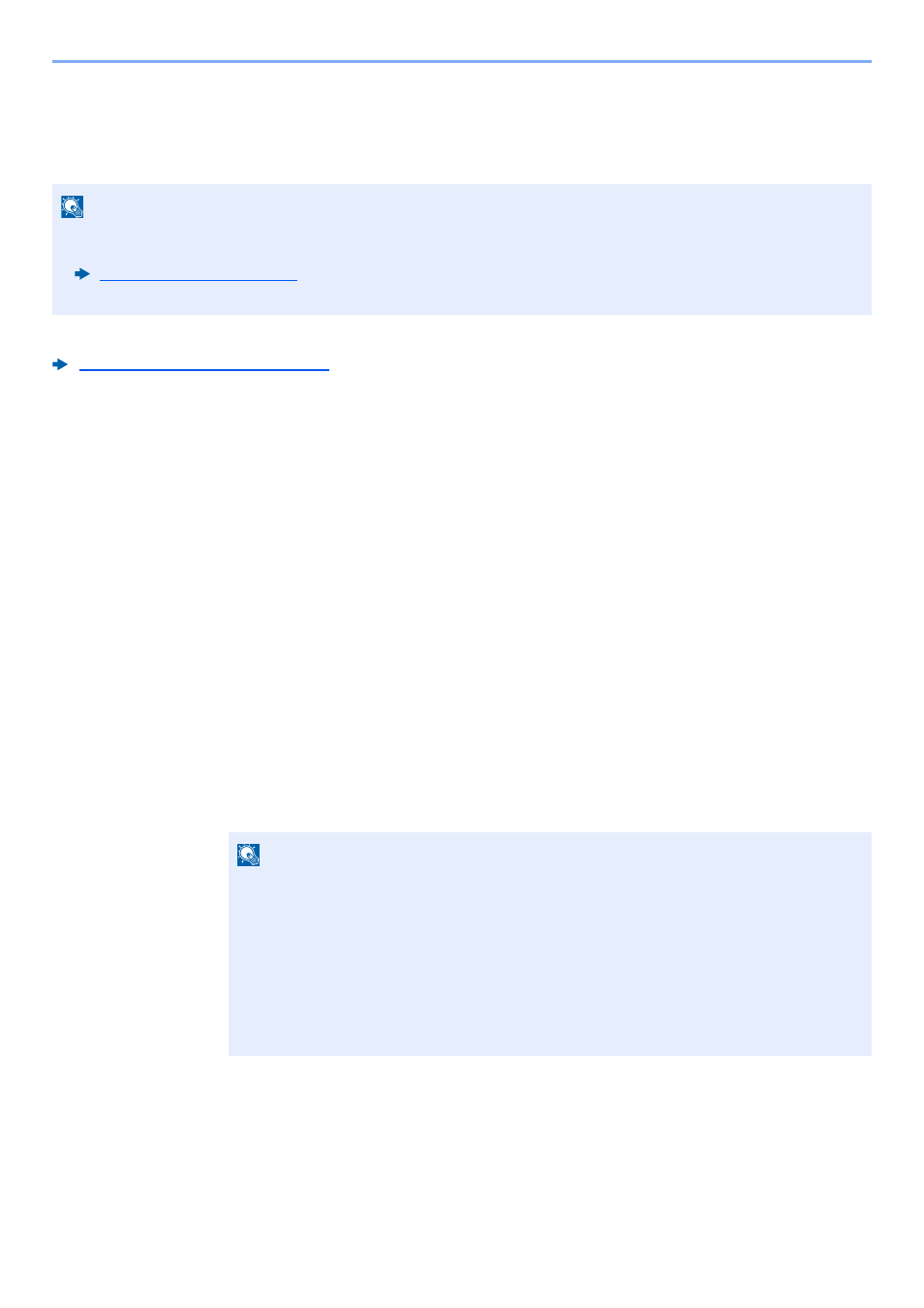
5-33
Funcionamiento de la máquina > Escaneo WSD
Escaneo WSD
La función de escaneo WSD guarda las imágenes de los originales escaneados en esta máquina como archivos en un
PC compatible con WSD.
Para transmitir con la LAN inalámbrica, seleccione previamente la interfaz dedicada a la función de envío.
Red principal (Cliente) (página 8-65)
Instalación del controlador
Para Windows 8, Windows 8.1 y Microsoft Windows Server 2012
1
Haga clic en [Buscar] en Accesos, después en [Panel de
control] y, a continuación, en [Ver dispositivos e impresoras].
2
Instale el controlador.
Haga clic en [Agregar un dispositivo]. Seleccione el icono de la máquina y después haga
clic en [Siguiente].
Cuando aparezca el icono de la máquina en "Impresoras" en la pantalla [Dispositivos e
impresoras
], la instalación habrá finalizado.
Para Windows 7
1
Abra [Red] en el menú Inicio.
Haga clic en el botón [Inicio] de Windows y después seleccione [Red].
NOTA
• Para usar la función Escaneo WSD, confirme que el PC usado para el escaneado y la máquina están conectados a
la red, y que la opción "Escaneo WSD" está configurada como [Activado] en la configuración de red.
• Para obtener información sobre el uso del PC, consulte la ayuda del PC o la guía de uso del software.
NOTA
Si no aparece [Red] en el menú Inicio, siga el siguiente procedimiento.
1
Haga clic con el botón derecho en [Inicio] y haga clic en [Propiedad] en el menú que
aparece.
2
Seleccione la ficha [Menú [Inicio]] en la pantalla "Propiedades de la barra de tareas y
del menú [Inicio]
" y haga clic en [Personalizar].
3
Cuando aparezca la pantalla "Personalizar el menú [Inicio]", active la casilla "Red" y
haga clic en [Aceptar].